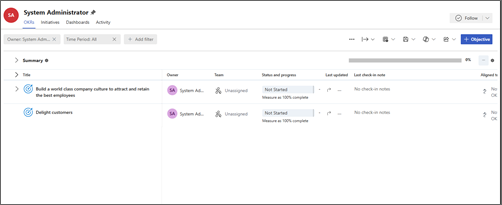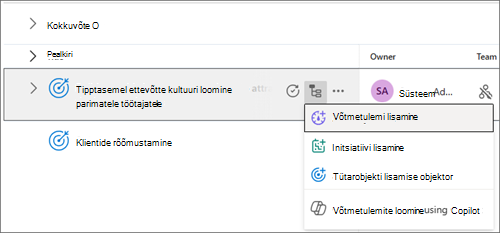Viva Goals abil eesmärkide, peamiste tulemuste ja algatuste loomine
Microsoft Viva Goals võimaldab teil luua ja dokumenteerida oma eesmärgid ja peamised tulemused, et saada selgust, kuhu oma meeskonna jõupingutused koondada. Algatused aitavad teil jälgida tööd eesmärkide ja põhitulemuste suunas.

Märkus.: Selles videos nimetatakse algatusi projektideks.
Selle artikli teemad
Loo eesmärk
Eesmärgid on need, mida soovite saavutada. Need on selged eesmärgid.
Eesmärgi loomiseks tehke järgmist.
-
Liikuge külgnavigeerimispaanilt lehele Minu OKR-id, Minu töörühmad või Minu ettevõte.
-
Paneeli Uus eesmärk avamiseks valige paremas ülanurgas +Eesmärk.
-
Sisestage tekstiväljaleoma sihttiitel.
-
Täitke jaotises Üksikasjad järgmised andmed.
Märkus.: Jaotises Üksikasjad olev teave seatakse vaikimisi olenevalt olemist, mida parajasti vaatate, ja valitud ajavahemikust.
-
Joondatud : saate valida joondamise OKR-iga.
-
Meeskond: määrake organisatsioonile OKR või jätke määramata.
-
Omanik : eesmärgi eest vastutav(ad) isik(id).
-
Millal : ajavahemik, mille jooksul eesmärk viiakse lõpule.
-
More Options
-
Määra volitatud esindaja: Keegi, kes saab omaniku nimel muudatusi teha.
-
Õigused: määrake selle eesmärgi jaoks joondusõigused .
-
Sildid: Määrake oma eesmärgile sildid.
-
Lisage kirjeldus: Täiendav kontekst teie eesmärgi jaoks.
-
-
Tulemus:Tulemust mõõdetakse protsendina 100% valmimiseni. Soovi korral saate lisada ka etapiti sihtmärgid.
-
Edenemine ja olek:Määrake edenemise ja oleku värskendamise meetod.
-
Valige, kas soovite edenemist võtmetulemite põhjal värskendada või kas soovite värskendada käsitsi.
-
Valige, kas soovite oleku värskendada edenemise põhjal või kas soovite värskendada käsitsi.
-
Sisseregistreerimise omanik: määrake isikule selle eesmärgi jaoks sissemöllimised.
-
Lisage hindamisjuhised: Juhised selle OKR-i edenemise jälgimiseks ja tulemuslikkuse määramiseks.
-
5. Eesmärgi salvestamiseks valige Loo.
6. Loodud eesmärk kuvatakse loendivaates.
Näpunäide.: Eesmärgi redigeerimiseks libistage kursoriga üle sihi, valige Rohkem toimingu kolmikpunkte ja seejärel käsk Redigeeri.
Võtmetulemi loomine
Peamised tulemused on teie mõõdetavad tulemused. Need peaksid olema ambitsioonikad, kuid saavutatavad ja piisavalt mõõdetavad, et viia objektiivse hindamiseni.
Võtmetulemi loomiseks tehke järgmist.
-
Liikuge eesmärgini, mida soovite joondada.
-
Valige >Lisa võtmetulem , et avada paan Uus võtmetulem.
-
Sisestage võtmetulemi nimi tekstiväljale Võtmetulemi tiitel .
-
Esmalt valige nupp Lisa mõõdik, et valida, kuidas teie põhitulemust mõõdetakse.
-
Mõõdiku nimi: Jälgitava sisu pealkiri.
-
Sihtmärk on: Valige rippmenüüst soovitud tulemitüüp ja seejärel sihtvorming. Mõne sihttüübi puhul saate valida ka etapistatud sihtmärkide lisamise.
-
-
Järgmiseks valige edenemise ja oleku värskendamise meetod.Edenemine: Kuidas arvutatakse selle eesmärgi edenemist. Automaatsete edenemisvärskenduste jaoks saate valida käsu Värskenda käsitsi või luua ühenduse andmeallikaga. Kui soovite andmeallikaga ühenduse luua, valige allikas ja seejärel sisestage üksikasjad.
-
Sisseregistreerimise omanik: määrake isikule selle eesmärgi jaoks sissemöllimised. Määratakse vaikimisi omanikuks.
-
Lisage hindamisjuhised: Juhised selle OKR-i edenemise jälgimiseks ja tulemuslikkuse määramiseks.
-
-
Üksikasjad: Need päritakse eesmärgilt ja neid saab vastavalt vajadusele redigeerida, muutes vastavaid välju.
5. Salvestamiseks valige Loo.Põhitulemus kuvatakse teie eesmärgi all.
Algatuse loomine
Algatused on tegevused, mis aitavad saavutada mõõdetavaid tulemusi. Need on üksikud tegevused, mille elluviimine mõjutab tulemuslikkust määratletud eesmärkide saavutamisel.
Märkused:
-
Kohalikud algatused : ülesandeloend luuakse ja seda hallatakse otse Viva Goals.
-
Integreeritud algatused: Ülesandeloendit hallatakse integreerimise kaudu kolmanda osapoole projektihaldustööriistaga.
Algatuse lisamiseks tehke järgmist.
-
Liikuge eesmärgini või (kui teie Haldus on selle lubanud) jaotises Võtmetulem, mille soovite joondada.
-
Valige ikoon Lisa alamüksus ja seejärel algatus Lisa.
-
Sisestage oma algatuse nimi tekstiväljale Pealkiri.
-
Vaadake üle üksikasjad, mille teie algatus on emaeesmärgilt või põhitulemilt pärinud, ja tehke vajalikud muudatused.
-
Valige, kuidas mõõta oma algatuse tulemust, valides käsu Lisa mõõdik.
-
Pange mõõdikule nimi ja valige, millist sihtmärki soovite saavutada.
-
-
Algatuse lõpetamiseks valige Lisa ülesanded.
-
Pange ülesannetele nimi, tähtaeg ja omanik.
-
-
Järgmiseks valige, kuidas mõõta oma algatuse edenemist ja olekut. Saate värskendada käsitsi või valida automaatsete edenemisvärskenduste andmeallika.
-
Veenduge, et salvestate oma algatuse.
Asjatundjate ja partneritega suhtlemine ja nende õppimine
Liituge aruteluga ja vaadake Viva Goals kogukonnafoorumi uusimaid sündmusi.